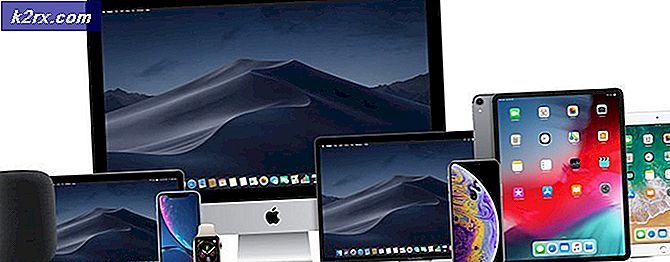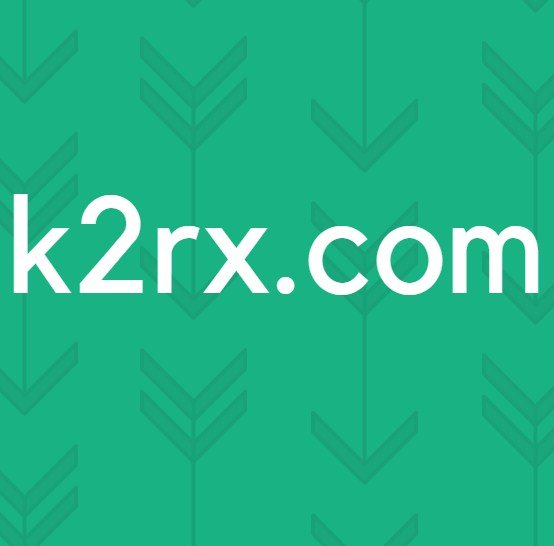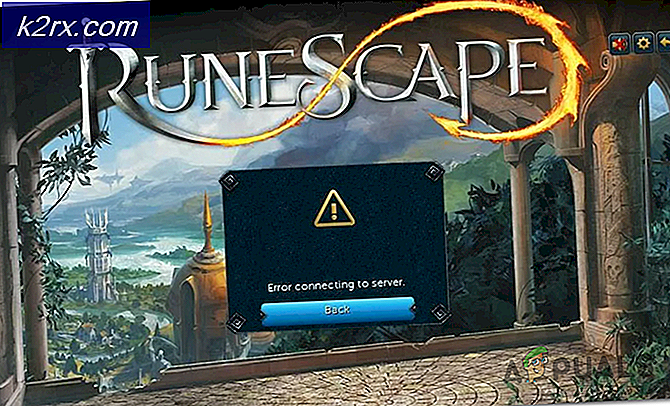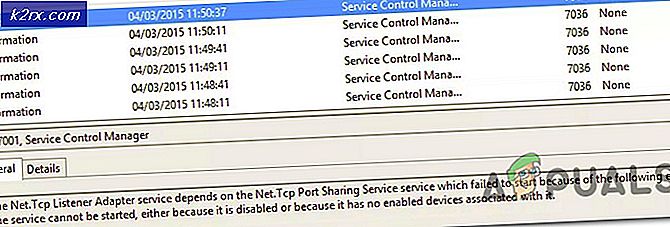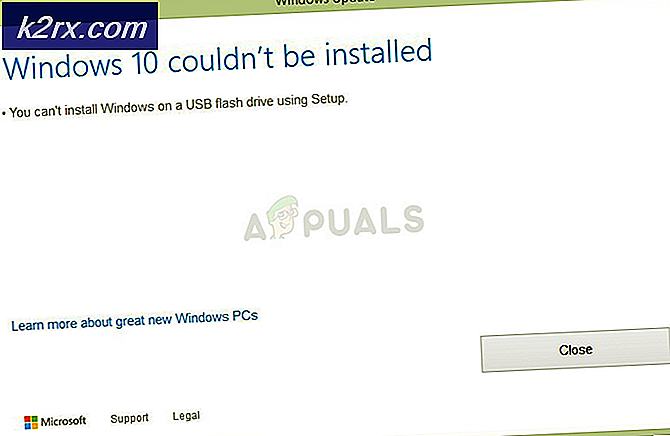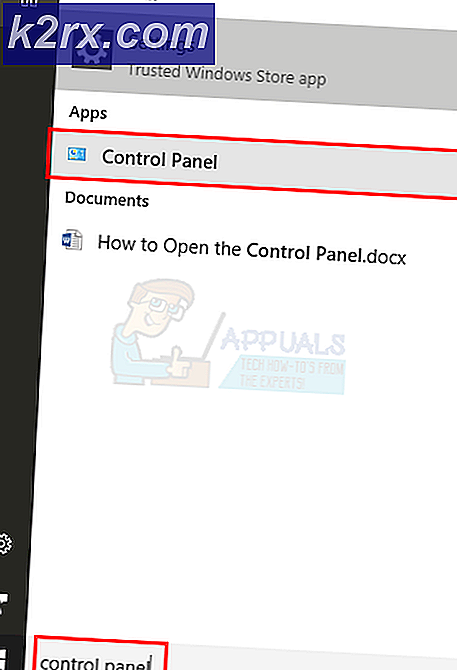Düzeltme: Bileşen 'MSCOMCTL.OCX' ya da bağımlılıkları doğru kaydedilmemiş: bir dosya eksik veya geçersiz
Bir program size bir hata durumu '' MSCOMCTL.OCX 'bileşeni veya bağımlılıklarından biri doğru bir şekilde kaydedilmediyse: Bilgisayarınıza yüklemeye çalıştığınızda bir dosya eksik veya geçersizdir, yani gerekli dosyayı bulamıyor demektir. dizin veya dosya bilgisayarda doğru bir şekilde kayıtlı değil.
MSCOMCTL.OCX, Microsoft Visual Basic 6.0 programlama ortamı ile sağlanan bir dizi 32-bit denetimleridir. Bu 32 bit denetimleri kullanmak için, işletim sisteminize yüklenmeli / kaydedilmelidir. Bir dosyayı işletim sistemiyle kaydettirmek, işletim sisteminin dosyanın girişini veritabanında sakladığı ve bu dizinde bulunduğunu bildiği anlamına gelir. Başka bir uygulama gerektirdiğinde, bu dosyaya etkili bir şekilde erişebilir.
Bu sorunun geçici çözümüne geçmeden önce, çalıştığınız sistemin türünü belirlemeye ihtiyacımız var. Yöntem 32 bit ve 64 bit sistemler için farklı olacaktır. Aşağıda verilen adımları kullanarak sistem tipinizi kontrol edin:
- Windows + S tuşlarına basın, diyalog kutusuna sistem bilgilerini yazın ve uygulamayı açın.
- Sistem tipiniz alanın önünde belirtilecektir. Sistem tipinizi belirleyin ve çözümleri buna göre takip edin.
64 bit sistemler için:
İşletim sisteminiz 64 bit ise, bu çözümü uygulayın. Üzerinde çalıştığımız dizinler farklı olacak, aksi takdirde tüm adımlar esas olarak aynı olacaktır. İki olasılık var; Ya zaten bilgisayarınızda MSCOMCTL.OCX dosyası var. Eğer yaparsan, sadece kayıt olmalı ve sorun çözülecek. Dosya yoksa, başka bir yerden almanız gerekecek. İhtiyaç duyulan dosya gibi davranan dolandırıcılık ve kötü amaçlı yazılımlarla dolu olan internet başka bir bilgisayardan dosya almanızı tavsiye ederiz; Onları indirip çalıştırdıktan sonra, bilgisayarınıza bulaştığını fark ettiniz.
- Dosya Gezgini'ni başlatmak için Windows + E tuşlarına basın. Aşağıdaki dosya yoluna gidin:
C: \ Windows \ SysWOW64
- Şimdi dosyanın zaten mevcut olup olmadığını kontrol edin. Değilse, dosyayı güvenli bir yerden alın ve buraya yapıştırın.
- Dosyanın doğru dizinde olduğundan emin olduktan sonra, Windows + S tuşlarına basın, iletişim kutusunda komut istemi yazın, uygulamaya sağ tıklayın ve Yönetici olarak çalıştır'ı seçin.
- Komut isteminde, aşağıdaki komutları yürütün.
cd C: \ Windows \ SysWOW64
PRO TIP: Sorun bilgisayarınız veya dizüstü bilgisayar / dizüstü bilgisayar ile yapılmışsa, depoları tarayabilen ve bozuk ve eksik dosyaları değiştirebilen Reimage Plus Yazılımı'nı kullanmayı denemeniz gerekir. Bu, çoğu durumda, sorunun sistem bozulmasından kaynaklandığı yerlerde çalışır. Reimage Plus'ı tıklayarak buraya tıklayarak indirebilirsiniz.
Komut isteminin geçerli dizinini değiştirdik. Şimdi dosyayı işletim sisteminize kaydetmeye devam edebiliriz. Aşağıdaki komutu yürütün.
regsvr32 mscomctl.ocx
Dosyayı kaydettikten sonra bilgisayarınızı yeniden başlatın ve uygulamayı doğru bir şekilde yükleyip yükleyemeyeceğinizi kontrol edin.
32 bit sistemler için
32 bitlik bir sisteminiz varsa, adımlar az çok aynı olacaktır. Bizim komutumuz ve üzerinde çalıştığımız dizin farklı olacaktır.
- Dosya Gezgini'ni başlatmak için Windows + E tuşlarına basın. Aşağıdaki dosya yoluna gidin:
C: \ Windows \ System32
- Şimdi dosyanın zaten mevcut olup olmadığını kontrol edin. Değilse, dosyayı güvenli bir yerden alın ve buraya yapıştırın.
- Dosyanın doğru dizinde olduğundan emin olduktan sonra, Windows + S tuşlarına basın, iletişim kutusunda komut istemi yazın, uygulamaya sağ tıklayın ve Yönetici olarak çalıştır'ı seçin.
- Komut istemine bir kez, aşağıdaki komutu yürütün:
cd C: \ Windows \ System32
Komut isteminin geçerli dizinini değiştirdik. Şimdi dosyayı işletim sisteminize kaydetmeye devam edebiliriz. Aşağıdaki komutu yürütün.
regsvr32 mscomctl.ocx
Dosyayı kaydettikten sonra bilgisayarınızı yeniden başlatın ve uygulamayı doğru bir şekilde yükleyip yükleyemeyeceğinizi kontrol edin.
Not: MSCOMCTL.OCX'i almanızın, internet üzerindeki bağlantıların çoğunun kötü amaçlı yazılım ve virüs içerdiğinden herhangi bir yol göstermedik. Dosya yoksa, başka birinin bilgisayarından almayı deneyin. Yukarıda daha önce tartıştığımız gibi aynı dizinin altına yerleştirilmelidir. İnternet üzerinden indiriyorsanız, web sitesinin gerçek olduğundan emin olun ve indirdiğiniz dosya indirmek ve kullanmak için güvenlidir.
Ayrıca, eğer dosyayı bilgisayarınızda zaten varsa ve kayıt olmanız sorunu çözmüyorsa, dosyayı silin ve kurulumu tekrar çalıştırmayı deneyin. Bazı durumlarda, yükleyici dosyayı otomatik olarak değiştirir. Yoksa, dosyayı indirmelisiniz.
PRO TIP: Sorun bilgisayarınız veya dizüstü bilgisayar / dizüstü bilgisayar ile yapılmışsa, depoları tarayabilen ve bozuk ve eksik dosyaları değiştirebilen Reimage Plus Yazılımı'nı kullanmayı denemeniz gerekir. Bu, çoğu durumda, sorunun sistem bozulmasından kaynaklandığı yerlerde çalışır. Reimage Plus'ı tıklayarak buraya tıklayarak indirebilirsiniz.